如何修復 Windows PC 中的英雄聯盟崩潰問題
已發表: 2023-06-26如果您是一名遊戲玩家,您就會知道遊戲崩潰和凍結錯誤是多麼煩人。 全球遊戲玩家報告的此類問題之一是《英雄聯盟》在 Windows 11 或 10 設備上崩潰。 手動識別問題可能是一項艱鉅的任務。 因此,為了幫助您解決凍結或崩潰問題,我們在以下指南中列出了可能的主要原因及其各自的解決方案。
閱讀完整指南,確定英雄聯盟凍結 Windows 11 問題的可行修復方案。 但在直接尋求解決方案之前,我們必須找出錯誤背後可能的原因。
為什麼我的英雄聯盟崩潰/凍結?
以下可能是《英雄聯盟》2023年凍結問題的可能原因:
- 系統規格與遊戲要求不匹配
- 您設備的圖形驅動程序有待更新
- 低規格模式已關閉
- 誠信檔案
- 操作系統待更新
這些問題可能很煩人,並可能最終導致《英雄聯盟》凍結 Windows 10 錯誤。 但值得慶幸的是,所有這些問題都很容易解決。 本指南的下一部分將解釋解決錯誤並不受干擾地享受遊戲的最佳方法。
修復了 Windows 11,10 上《英雄聯盟》崩潰的問題
按照底層解決方案解決 Windows 11、10 或更早版本設備上的《英雄聯盟》凍結或崩潰問題。 確保遵循給定的解決方案格式,以節省時間和額外的精力。
修復 1:檢查系統規格
面對英雄聯盟崩潰問題時,首先要做的就是確保您的計算機能夠運行英雄聯盟。 如果您的計算機不滿足遊戲的系統要求,可能會導致遊戲崩潰。
首先,您應該確定您的計算機是否滿足最低硬件要求:
最低要求:
以下是玩《英雄聯盟》對計算機的最低要求:
操作系統: Windows XP、Windows Vista、Windows 7、Windows 8 或 Windows 10
處理器: 3GHz處理器(支持SSE2或更高指令集)
RAM: 1 GB RAM(Windows Vista 及更高版本為 2 GB RAM)
顯卡:支持 Shader 2.0 版本的顯卡
分辨率:高達 1920 x 1200
DirectX: DirectX v9.0c 或更高版本
存儲空間: 12GB
推薦規格:
然而,根據遊戲開發者的說法,以下是推薦的系統配置,以便不間斷地享受《英雄聯盟》。
操作系統: Windows XP(僅限 Service Pack 3)、Windows Vista、Windows 7、Windows 8 或 Windows 10
處理器: 3GHz雙核處理器
RAM :2 GB RAM(Windows Vista 及更高版本為 4 GB RAM)
顯卡:Nvidia GeForce 8800 / AMD Radeon HD 5670 或同等顯卡(具有 512 MB 或更高顯存的專用 GPU)
分辨率:高達 1920 x 1200
DirectX: DirectX v9.0c 或更高版本
存儲空間:16GB
如果所需的系統規格與遊戲的要求不匹配,您必須進行所需的升級。 但是,如果問題不在於這些要求,您必須繼續使用以下英雄聯盟崩潰問題的解決方案。
另請閱讀:如何修復 Windows PC 上的 Halo Infinite 不斷崩潰
修復 2:打開低規格模式
如果您的計算機不滿足遊戲的推薦系統要求,則在玩英雄聯盟時可能會崩潰。 如果您選擇使用高規格圖形設置來玩《英雄聯盟》,那麼《英雄聯盟》會在 Windows 11 上凍結。
在這種情況下,您必須切換到低規格模式,以保證遊戲正常運行。
必須遵循以下步驟來修復 Windows 設備上的《英雄聯盟》崩潰問題。
第 1 步:啟動英雄聯盟並登錄您的帳戶。
步驟 2:要訪問遊戲設置,請找到屏幕右上角的齒輪按鈕並單擊它。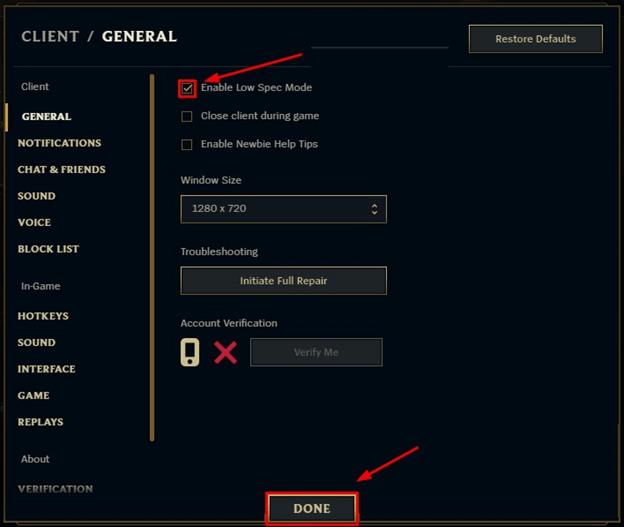
步驟 3:要啟用低規格模式,請選中旁邊的框,然後單擊“完成”按鈕。
啟動英雄聯盟並檢查問題是否仍然存在。 如果英雄聯盟凍結問題仍然存在,請繼續執行以下解決方案。

另請閱讀:如何修復《堡壘之夜》在 Windows PC 中不斷崩潰的問題
修復 3:檢查並安裝掛起的 Windows 更新
《英雄聯盟》崩潰或凍結問題可能與過時的 Windows 相關。 通過 Windows 的定期更新,Microsoft 可確保錯誤修復和改進。
如果您的計算機運行的是 Windows 10,您可以按照以下說明運行 Windows Update:
步驟 1:要啟動 Windows 設置,請同時按下鍵盤上看起來像 Windows 徽標和字母 I 的鍵。之後,選擇“更新和安全”選項。 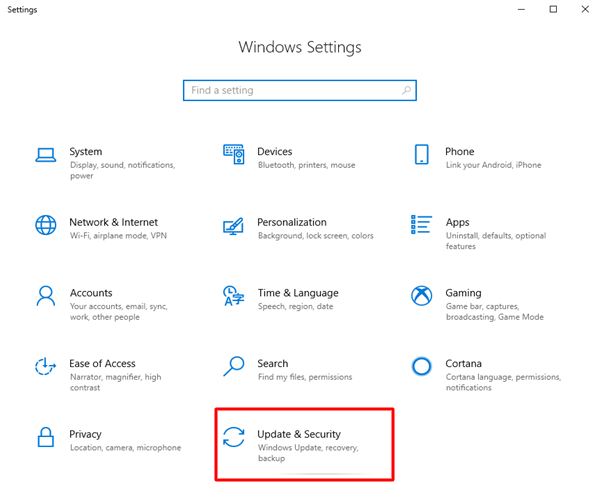
步驟 2:如果 Windows 發現任何新更新,請選擇它們並單擊“下載”按鈕。如果不是這種情況,請單擊“檢查更新”按鈕。 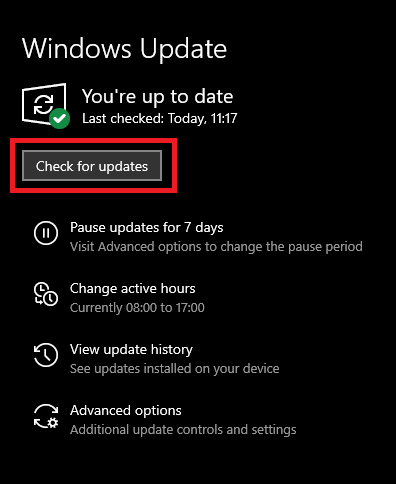
步驟 3:等待 Windows 完全下載並安裝所有可用更新。
步驟4:重新啟動Windows後,再次啟動英雄聯盟。
嘗試看看你可以玩多久而不讓遊戲崩潰。 如果是這樣的話,那麼你已經解決了問題! 但是,如果英雄聯盟凍結 Windows 11 問題仍然存在,請嘗試以下解決方案。
另請閱讀:如何修復 Windows PC 上的森林之子崩潰問題
修復4:恢復遊戲文件的完整性
有許多關鍵因素可能會導致遊戲崩潰,其中之一是遊戲文件損壞。 要檢查是否可以解決此問題,您應該嘗試開始徹底修復。 這是要遵循的程序:
第 1 步:啟動英雄聯盟並登錄您的帳戶。
步驟 2:要訪問遊戲設置,請找到屏幕右上角的齒輪按鈕並單擊它。
步驟 3:從菜單中選擇“啟動全面修復”。
步驟 4:要繼續,請選擇是選項。這可能需要一些時間才能完成。
通過啟動遊戲來測試您玩遊戲而不崩潰的能力。 但是,如果該解決方案對解決英雄聯盟問題沒有幫助,請轉向下一個方法。
另請閱讀:如何修復 Windows PC 上的《戰地 5》崩潰問題
修復 5:更新顯卡驅動程序
大多數時候,過時的圖形驅動程序是不可預測的系統故障的罪魁禍首。 《英雄聯盟》崩潰問題也是如此。 因此,非常有必要確保您的顯卡驅動程序始終是最新的且處於良好狀態,以防止任何與驅動程序相關的問題。 用戶可以選擇手動或自動使驅動程序保持最新狀態。
然而,手動方法可能會令人生畏且耗時,特別是對於剛剛開始的人來說。 因此,我們強烈建議您使用 Bit Driver Updater 來自動執行驅動程序下載。
使用 Bit Driver Updater 自動更新驅動程序
Bit Driver Updater 是解決可能困擾您的個人計算機的所有驅動程序相關問題的完美選擇。 只需點擊幾下鼠標即可將所有驅動程序更新為最新版本。 請按照以下說明了解如何使用 Bit Driver Updater 升級舊的顯卡驅動程序。
下載 Bit Driver Updater 是您需要做的第一件事。 雙擊並按照說明安裝該工具。
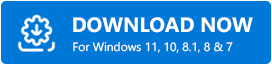
通過 Bit Driver Updater 更新顯卡驅動程序的說明
步驟 1:運行 Bit Driver Updater 並讓驅動程序更新程序應用程序搜索您的計算機是否有過時或有缺陷的驅動程序。
步驟 2:如果自動掃描未開始,請使用“掃描驅動程序”選項開始搜索過時的驅動程序。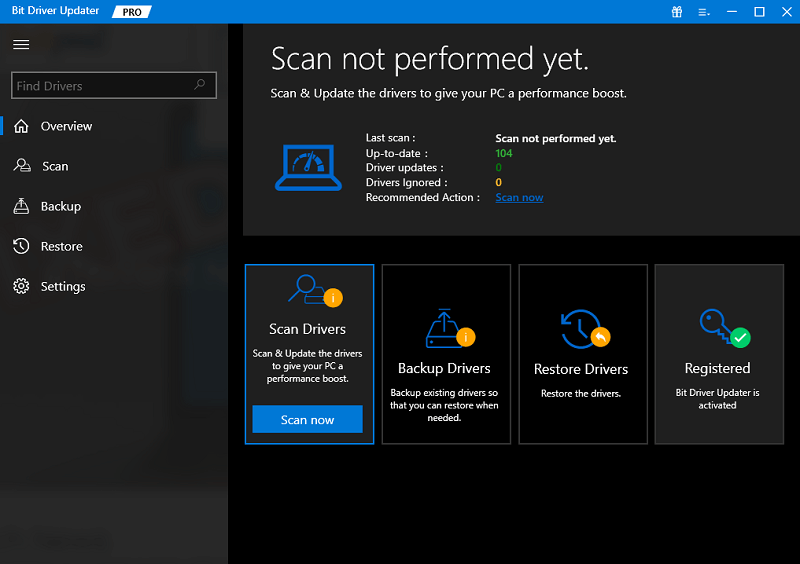
步驟 3:找到導致英雄聯盟崩潰問題的顯卡驅動程序。單擊驅動程序旁邊顯示的“立即更新”按鈕。
步驟 4 :如果上一個選項不適合您,您可以選擇“全部更新”按鈕來更新除圖形驅動程序之外的任何其他過時的驅動程序。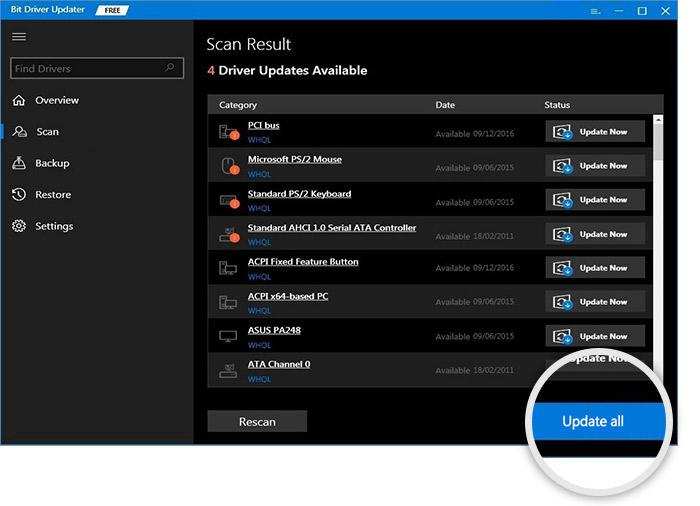
Bit Driver Updater 附帶的默認系統優化程序可以清除個人計算機上的所有雜亂內容,並提高設備的整體性能。 除此之外,該程序還包括一個用於自動備份和恢復數據的嚮導。
除此之外,您還將獲得前 60 天的全面退貨政策以及每週 7 天、每天 24 小時的技術幫助。 此外,我們強烈建議您使用該實用程序的高級版本,以便您可以訪問它提供的所有功能。
另請閱讀:霍格沃茨舊版在 Windows PC 上崩潰
英雄聯盟導致 Windows 11、10 崩潰:已修復
希望上述方法能夠解決英雄聯盟崩潰問題。 確保顯卡驅動程序是最新的以避免任何遊戲問題。 應用列出的解決方案以節省時間。 另外,如果您認為我們錯過了任何對您有用的解決方案,請告訴我們。
如有任何問題或疑慮,請在下面的部分中寫信給我們。 如需更多故障排除提示和指南,請訂閱我們的博客。
